华硕X53B笔记本电脑用时间长了反应明显变慢,清理风扇也不管用。
解决方法:1.加个内存条 2.把机械硬盘换成SSD固态硬盘 3.把光驱改装成机械硬盘
下面小编就带大家如何去更换SSD固态硬盘,请看下面教程:
一:东芝SSD固态硬盘120G简介和硬盘参数
-
01
1.基本参数: 存储容量120GB 接口类型SATA3(6Gbps),兼容SATA(3Gbps),SATA(1.5Gbps) 硬盘尺寸2.5英寸纠错 闪存架构TLC三层单元 主控芯片控制器:Toshiba TC58NC1000 2.性能参数: 读取速度550MB/s 写入速度450MB/s 4K随机读81000 IOPS 4K随机写40000 IOPS 平均无故障时间150万小时 3.S.M.A.R.T.支持支持 防震能力冲击:14.7km/s2{1500G}at 0.5ms震动:运行/非运行:196m/s2{20G}at 10-2000Hz 外形尺寸100×69.85×7mm 产品重量48g 工作温度0-65℃ 存储温度-40-85℃ 其它特点东芝A19纳米TLC NAND Flash Memory东芝开发的控制器克隆工具 NTIEcho 3(download)
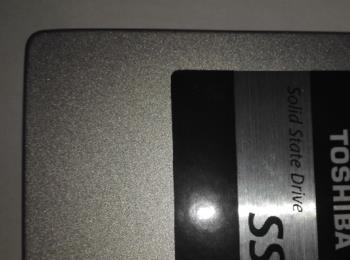

二:华硕X53B拆卸和SSD硬盘固定需要准备的工具
-
01
1.首先准备拆解工具(螺丝刀),和胶带,转接接口头。



三:开始拆解华硕X53B电脑和加装SSD固态硬盘
-
01
1.先卸掉电脑电池。然后用十字螺丝刀卸掉所有螺丝,把卸掉的所有螺丝整理到盒子里。


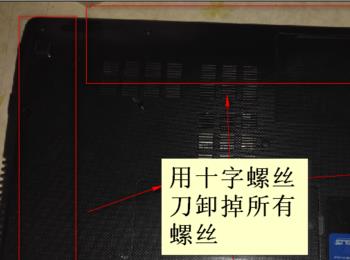

-
02
2.卸掉机械硬盘和内存条,注意:机械硬盘旁边的螺丝也要卸掉,内存条网卡旁的2个螺丝要卸掉,还有光盘光驱的螺丝。然后拔掉网卡线和连接主板的线。



-
03
3.用一字螺丝刀卸掉键盘上册的五个卡槽,然后把键盘排线卡处板开拔掉。


-
04
3.卸掉键盘下所有排线和连接线,然后卸掉光驱螺丝,用一字螺丝刀轻轻推动光驱,拔掉光驱。注意:光驱下的螺丝也要卸掉。



-
05
4.用一字螺丝刀顺TOP盖间缝隙轻轻划开,拿掉TOP盖–》卸掉固定主板的螺丝–》拔掉USB连接排线和显示器线–》拿掉主板。





-
06
5.拆卸光驱把机械硬盘加装固定到光驱盒里面。首先要固定好转接接口头–》然后把机械硬盘固定到光驱盒里面。




-
07
6.把原先装机械硬盘的位置,装上SSD固态硬盘。装好后重新做下电脑系统。
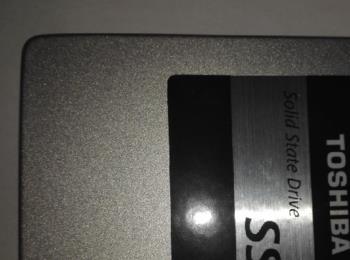


四:性能测试
-
01
1.在更换了Q300之后,升级了Windows 10系统,从屏幕点亮到进入锁屏界面,大概是8秒钟。进入桌面后可以立刻运行程序而不用等一段时间。这都是固态硬盘带来的最直接的性能提升。虽然硬盘性能已经不再是瓶颈,但是碍于落伍的CPU和内存。整体的性能还是比较吃力。
-
02
2.在跑分上面,本来预计由于性能瓶颈,跑分应该会比较低才对。毕竟SATA-3接口的理论最大速率才6Gb/s。这个Bug也让Q300的总分去到了142。
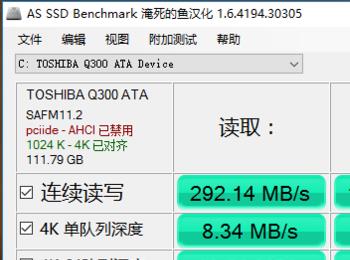
五:总结:
-
01
Q300这款固态自推出以来争议就挺大的。主要就是TLC到底可不可靠这一点上。可靠性需要时间去检验。但是就目前来说,我觉得Q300对于轻度用户来说是完全满足需求的。无需花费太大的代价就能获得极大的性能/体验的提升。而在数据的安全性这一点上,再昂贵的设备都不能保证万无一失
-
02
优点: 价格最便宜的大牌SSD 速度基本满足要求 自带塑料垫片非常贴心
-
03
缺点: TLC的寿命和性能有待时间的观察
